
NộI Dung
Có ba cách dễ dàng để tạo bản sao lưu dữ liệu của bạn và một trong số đó là sử dụng tài khoản Google. Hai cách còn lại bằng cách sử dụng tài khoản Samsung và Smart Switch. Hướng dẫn ngắn này sẽ hướng dẫn bạn cách lưu dữ liệu không thể thay thế của bạn bằng cách sử dụng Google Cloud.
Sao lưu dữ liệu của bạn bằng tài khoản Google
Tạo bản sao của tất cả các tệp cá nhân quan trọng của bạn trong thiết bị Android thật dễ dàng. Tất cả những gì bạn phải làm là sử dụng tài khoản Google của mình. Giống như Samsung, Google cung cấp bộ nhớ đám mây miễn phí 15GB. Bạn có thể sử dụng điều này để lưu trữ các loại tệp khác nhau như ảnh, video, tài liệu, v.v.
Dung lượng lưu trữ đám mây miễn phí của Google sẽ tự động được cấp cho bạn sau khi bạn xác minh tài khoản Google mới tạo của mình. Vì vậy, tất cả những gì bạn phải làm là thêm tài khoản Google vào điện thoại của mình và bạn có thể sử dụng nó ngay lập tức với bộ nhớ đám mây miễn phí.
Bạn có thể thêm nhiều tài khoản Google vào thiết bị Android của mình nếu bạn cần thêm bộ nhớ đám mây. Ngoài ra, bạn có thể mua thêm dung lượng nếu hết dung lượng trống.
Để bắt đầu tạo dữ liệu sao lưu của bạn bằng tài khoản Google, hãy làm theo các bước sau:
- Vuốt lên trên màn hình chính để truy cập các ứng dụng của bạn.

2. Nhấn Cài đặt
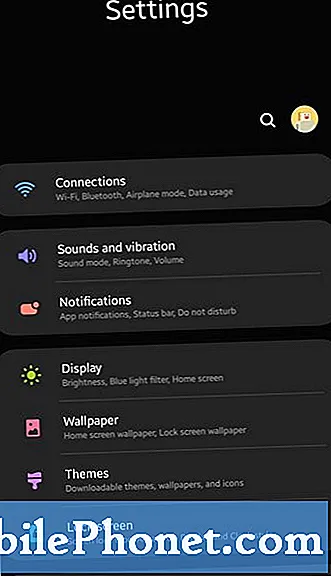
3. Nhấn Tài khoản và sao lưu
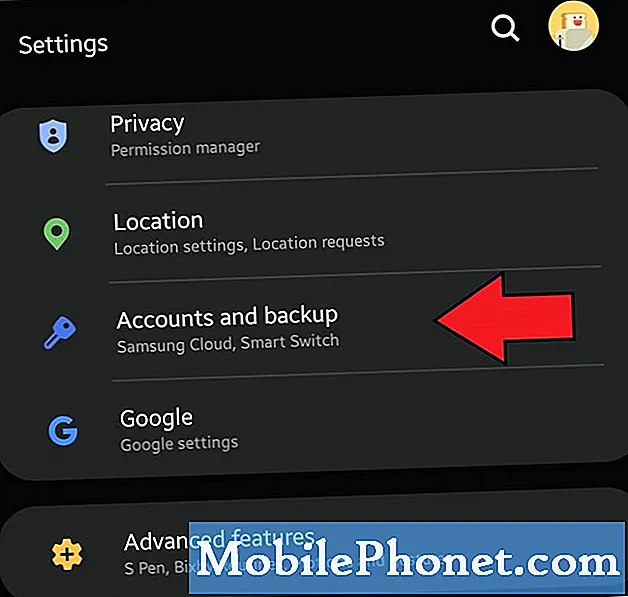
4. Nhấn Sao lưu và khôi phục
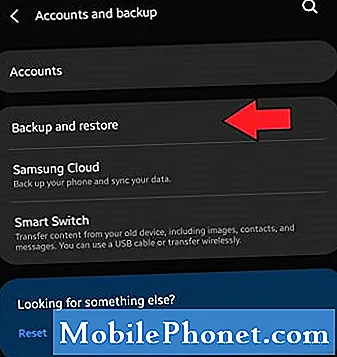
5. Nhấn vào công tắc bên cạnh Sao lưu dữ liệu của tôi để tự động sao lưu dữ liệu từ điện thoại và ứng dụng của bạn
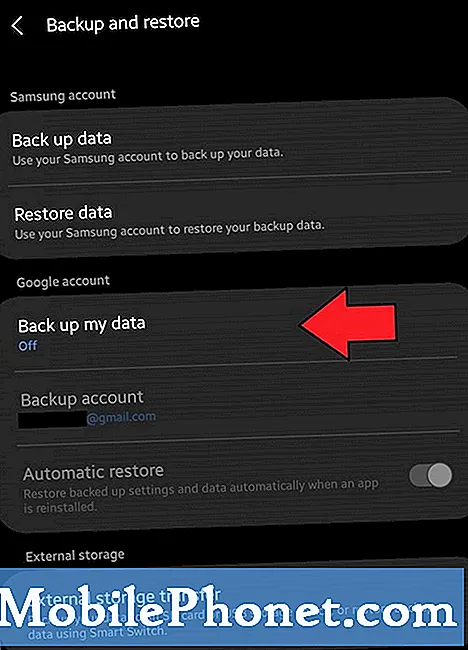
6. Nhấn Tài khoản dự phòng để chọn hoặc thay đổi tài khoản Google nào mà các bản sao lưu của bạn được lưu vào
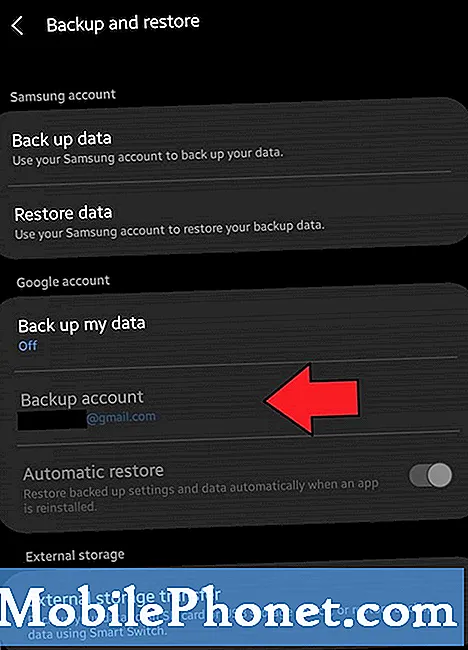
7. Nhấn Tài khoản Google để quản lý tài khoản và bản sao lưu của bạn
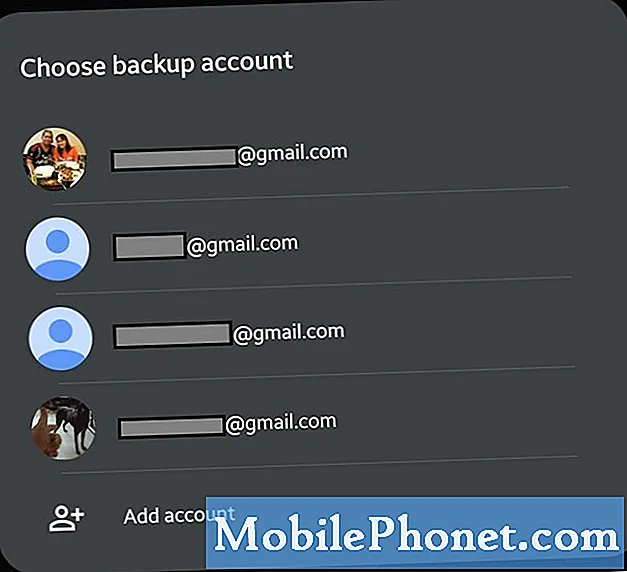
8. Nhấn đồng ý.
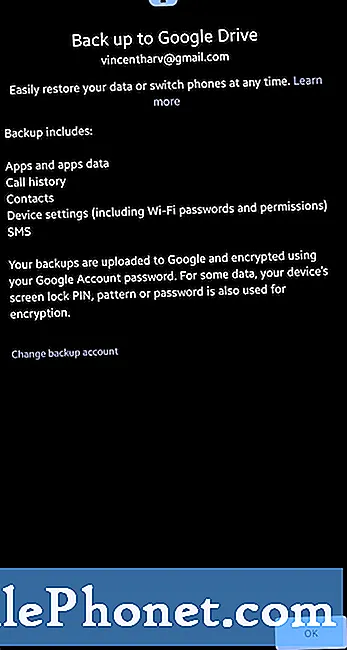
9. Khi bạn đã hoàn tất, hãy nhớ nhấn vào nút chuyển bên cạnh Tự động khôi phục, để khôi phục cài đặt ứng dụng và dữ liệu khi một ứng dụng được cài đặt lại
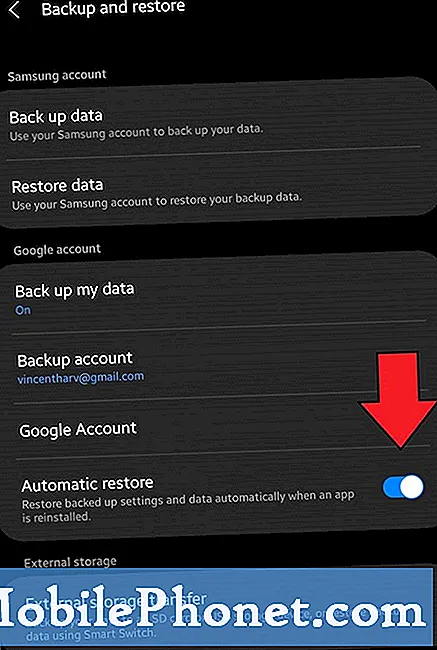
Bài đọc đề xuất:
Nếu bạn muốn tạo bản sao lưu dữ liệu của mình vào PC:
- Cách tạo bản sao lưu dữ liệu của bạn bằng tài khoản Samsung
- Cách sử dụng Smart Switch cho PC để sao lưu điện thoại Samsung Galaxy
- Cách tạo bản sao lưu dữ liệu của bạn bằng Smart Switch
Nhận trợ giúp từ chúng tôi
Có vấn đề với điện thoại của bạn? Vui lòng liên hệ với chúng tôi bằng cách sử dụng biểu mẫu này. Chúng tôi sẽ cố gắng giúp đỡ. Chúng tôi cũng tạo video cho những người muốn làm theo hướng dẫn trực quan. Truy cập trang Youtube của chúng tôi để khắc phục sự cố.


